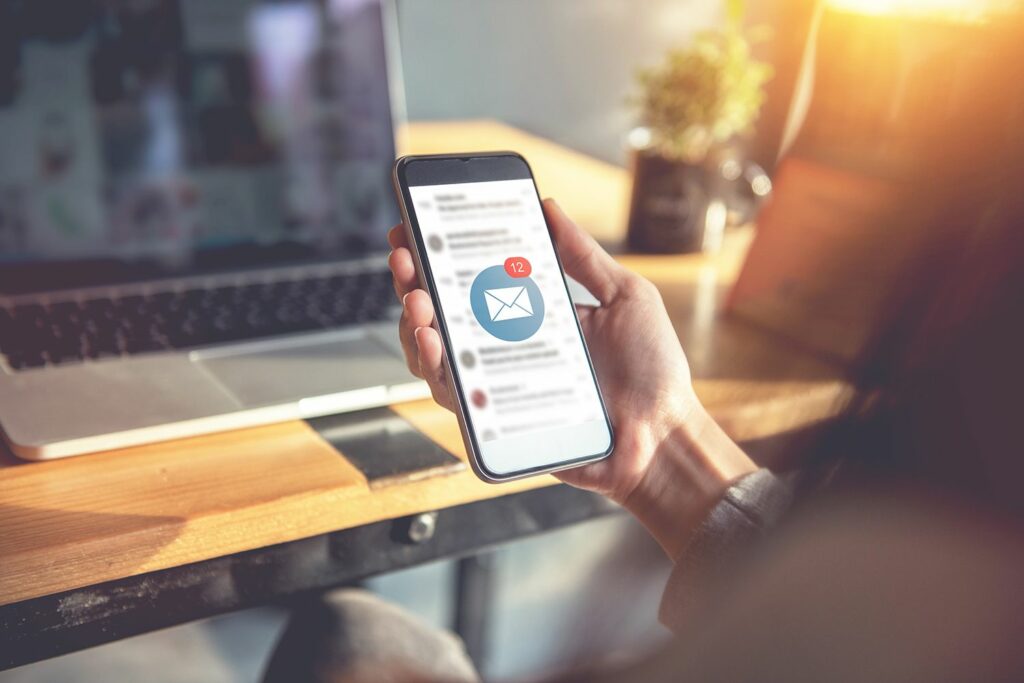
Ruční a opakovaná kontrola Zoho Mail na vašem iPhone je nepohodlná ztráta času. Naštěstí můžete nakonfigurovat iPhone Mail tak, aby se bezproblémově spojil s vaším účtem Zoho Mail, abyste dostávali oznámení push – to znamená, že vás telefon automaticky informuje, když se e-mail dostane k vašemu účtu Zoho Mail. Informace v tomto článku se týkají aplikace Mail na iPhonech se systémem iOS 13 až iOS 10. Pokud jste si na svém iPhone ještě nenastavili Zoho Mail, musíte to udělat, než budete moci nastavit oznámení. Pokud již máte Zoho Mail nakonfigurovaný jako IMAP a nastavený na vašem iPhone, přejděte do další části, kde najdete informace o tom, jak nastavit upozornění na příchozí e-mail Zoho.
Jak přidat Zoho Mail do aplikace pro iPhone Mail
Aplikace Mail na iPhone může obsahovat nejznámější e-mailové účty, včetně Zoho. Zde je návod, jak přidat Zoho do aplikace Pošta.
-
Otevřete svůj účet Zoho Mail ve webovém prohlížeči. Vybrat Nastavení > Poštovní účty > Přeposílání e-mailů a povolit IMAP pokud to již není povoleno.
-
Otevřeno Nastavení na iPhonu a klepněte na Hesla a účty.
-
Vybrat Přidat účet.
-
Vybrat jiný ve spodní části předkonfigurovaných možností účtu.
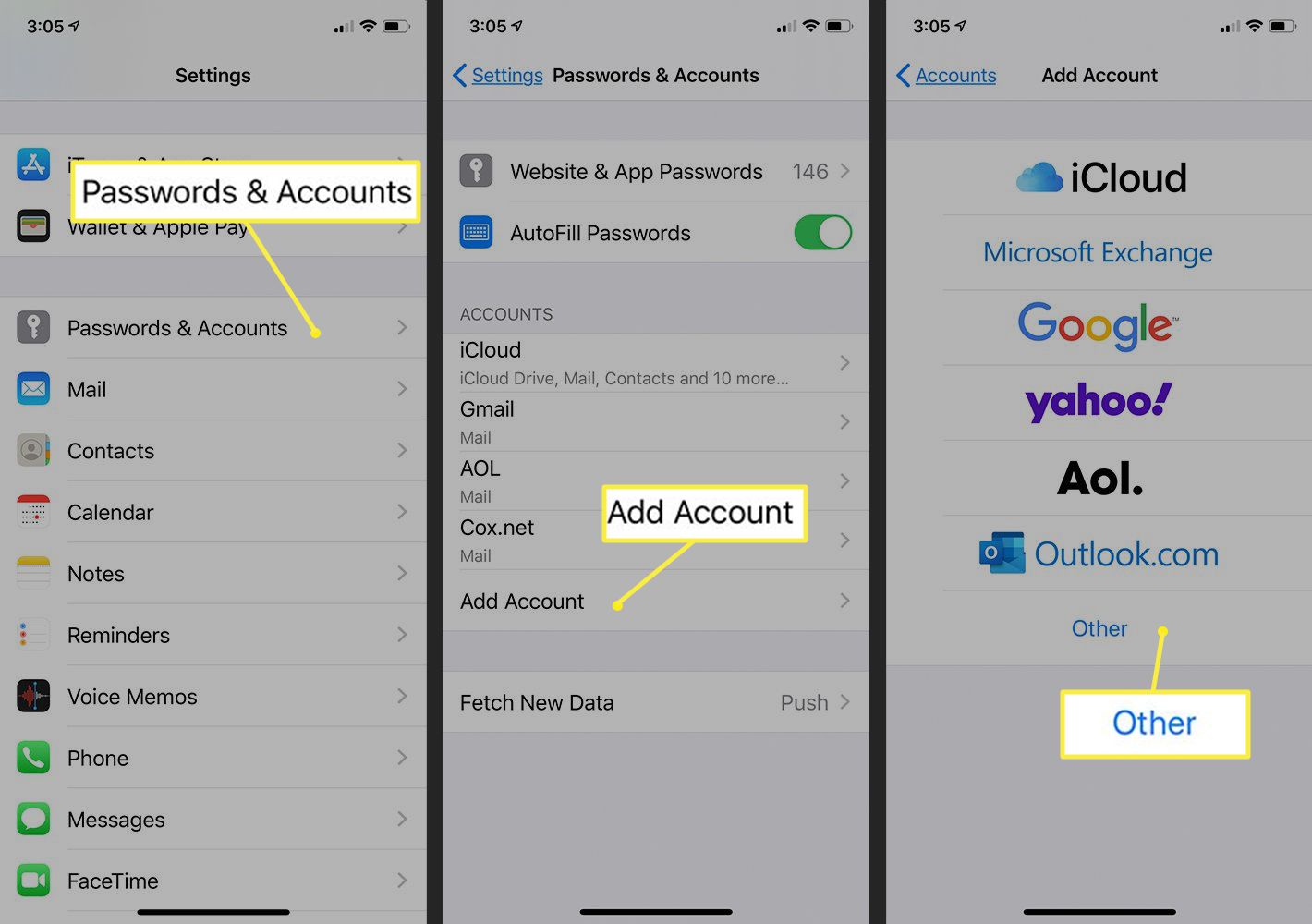
-
Vybrat Přidejte poštovní účet.
-
Zadejte své jméno, e-mailovou adresu Zoho a heslo. Klepněte na další.
-
Klepněte na IMAP v horní části obrazovky.
-
V části Server příchozí pošty zadejte informace následujícím způsobem:
- Jméno hostitele: imap.zoho.com
- Uživatelské jméno: vaše emailová adresa Zoho
- Heslo: vaše e-mailové heslo Zoho
-
V části Server odchozí pošty zadejte informace následujícím způsobem:
- Jméno hostitele: smtp.zoho.com
- Uživatelské jméno: vaše emailová adresa Zoho
- Heslo: vaše e-mailové heslo Zoho
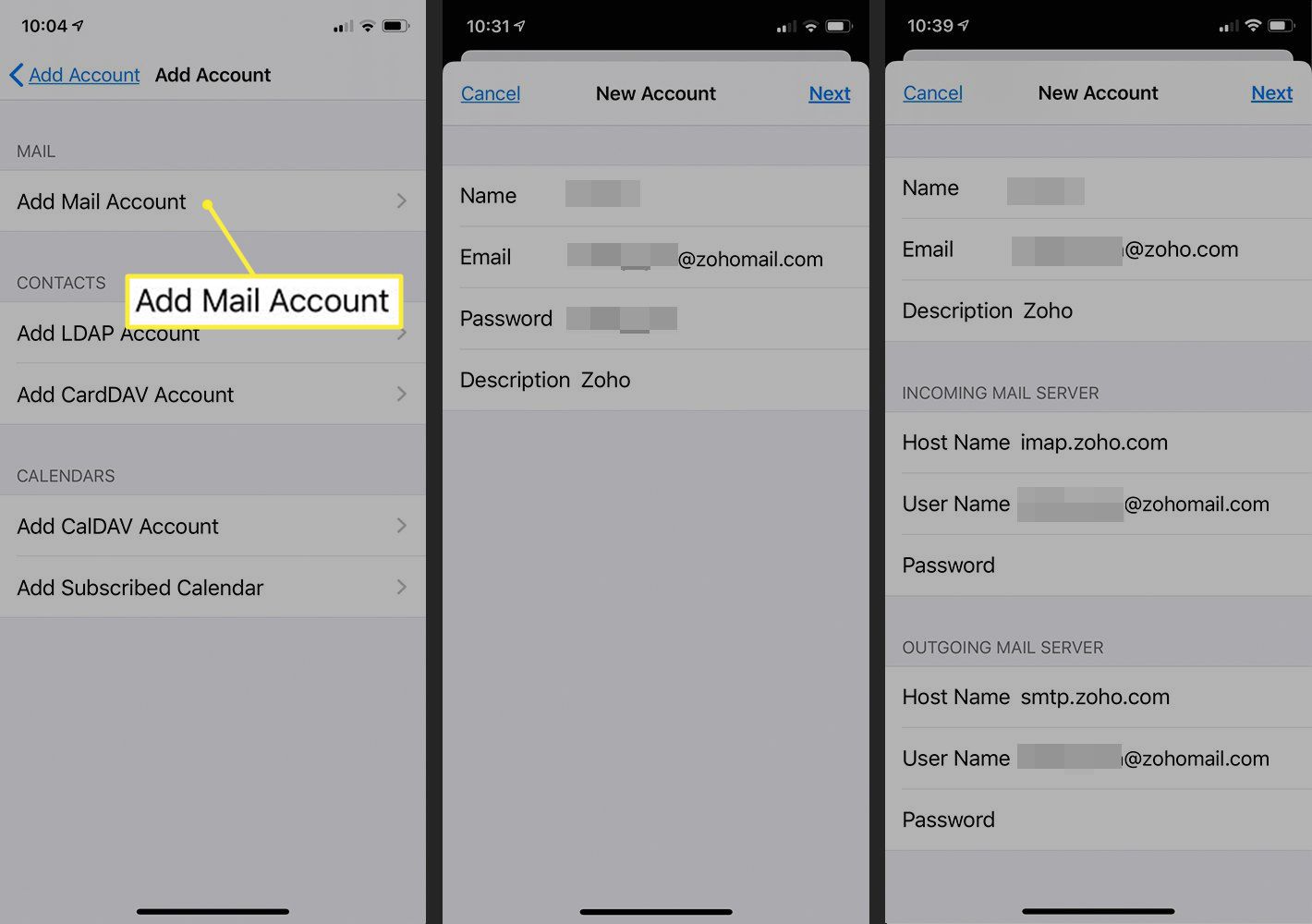
Klepněte na další. IPhone ověří váš účet Zoho.
-
Potvrďte posuvník vedle Pošta je v poloze Zapnuto / zelená. Klepněte na Uložit.
-
Na obrazovce Hesla a účty klepněte na Načíst nová data ve spodní části obrazovky.
-
Vedle Zoho v seznamu účtů by mělo být uvedeno Vynést. Pokud ne, klepněte na něj a vyberte Vynést.
-
Vybrat Automaticky instruovat iPhone, aby načetl e-mail Zoho.
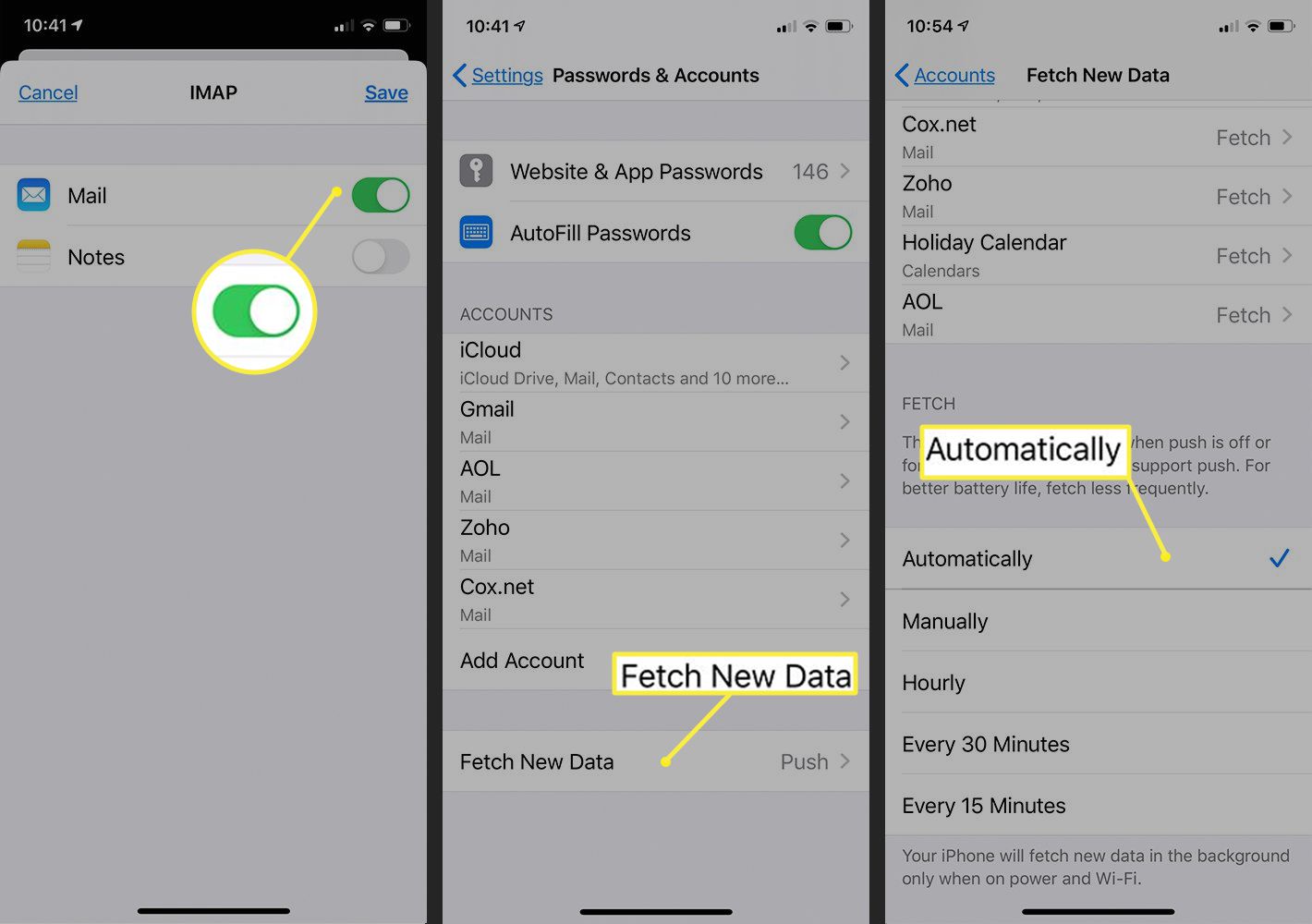
Zoho je přidán do vaší aplikace iPhone Mail a automaticky se aktualizuje s vašimi příchozími e-maily, pokud je iPhone připojen k Wi-Fi nebo mobilnímu signálu. Vše, co musíte udělat, je zapnout a nakonfigurovat oznámení Zoho Mail.
Jak nastavit oznámení pro e-mail Zoho
-
Otevřeno Nastavení na iPhone a klepněte na Oznámení.
-
Přejděte dolů a klepněte na Pošta.
-
Vybrat Zoho v seznamu účtů.
-
Zapnout Povolit oznámení v horní části obrazovky.
-
Vyberte typ oznámení, která chcete použít pro příchozí poštu Zoho. Mezi možnosti patří zamykací obrazovka, oznamovací centrum a bannery.
-
Volitelně můžete označit zvukové upozornění nebo nechat aplikaci Mail zobrazit odznak s počtem nových e-mailů.
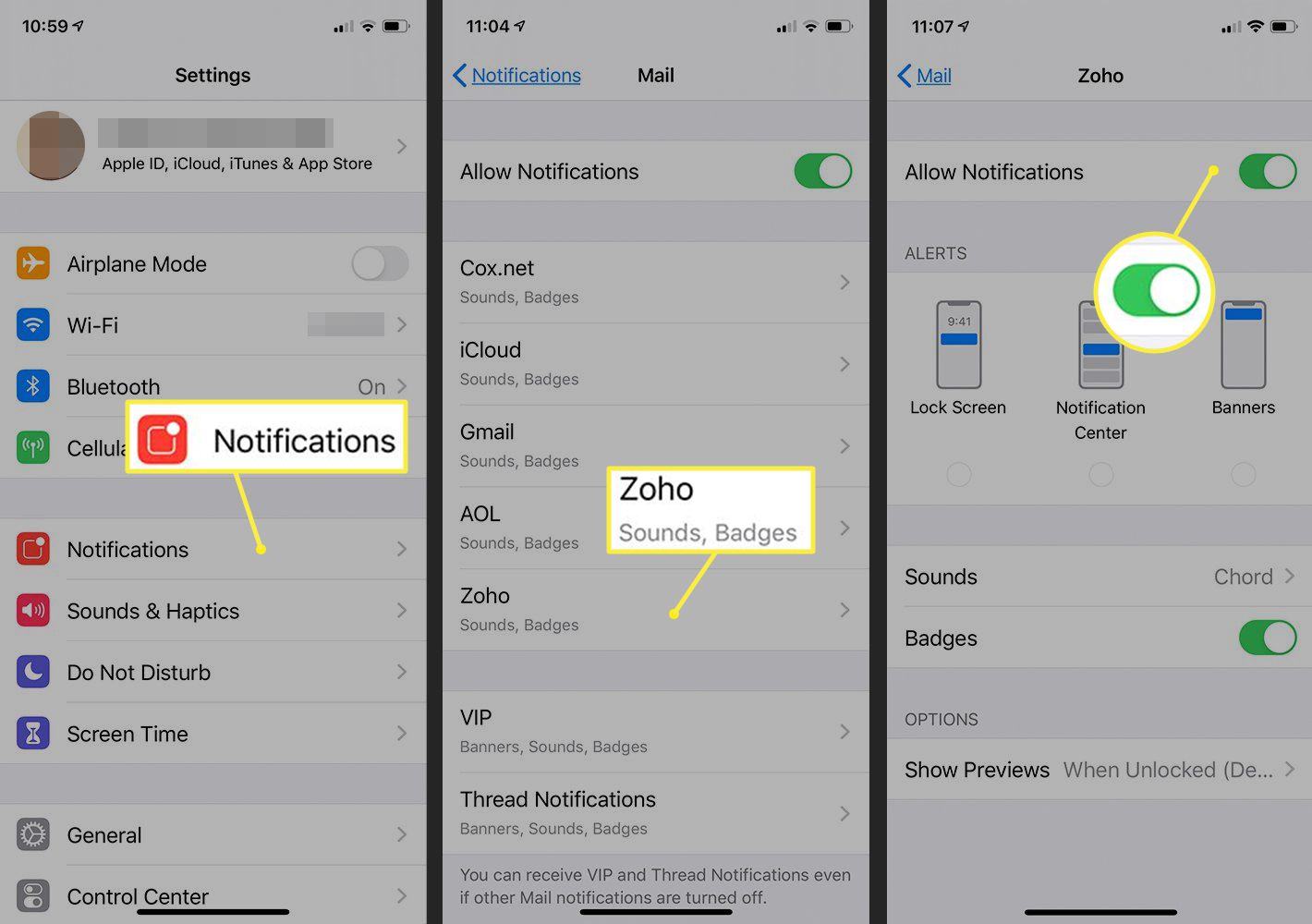
Výchozí možnost Zobrazit náhledy je Při odemčení, ale můžete vybrat Vždy nebo Nikdy Pokud preferujete.